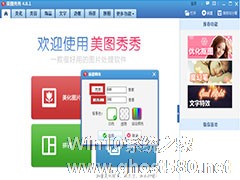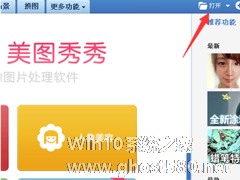-
美图秀秀里怎么去除双下巴?去除双下巴的操作步骤
- 时间:2024-11-23 07:28:54
大家好,今天Win10系统之家小编给大家分享「美图秀秀里怎么去除双下巴?去除双下巴的操作步骤」的知识,如果能碰巧解决你现在面临的问题,记得收藏本站或分享给你的好友们哟~,现在开始吧!
美图秀秀是一款非常专业的图片处理软件,它可以给图片加滤镜、美化图片、精修图片、去除痘印、去除双下巴等等,那么在美图秀秀里怎么去除双下巴呢?下面就是在美图秀秀里去除双下巴的操作步骤,一起往下看看吧!
方法步骤
1、打开美图秀秀,并在右上角的“打开”中添加想要去除双下巴的照片;
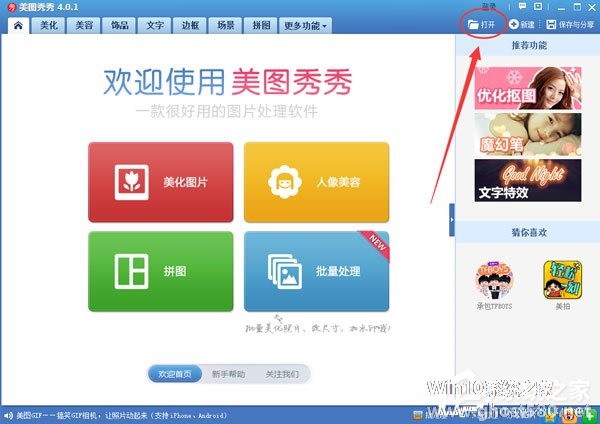
2、后打开美图秀秀的“美容”功能,并在里边找到“消除黑眼圈”的选项点击打开;
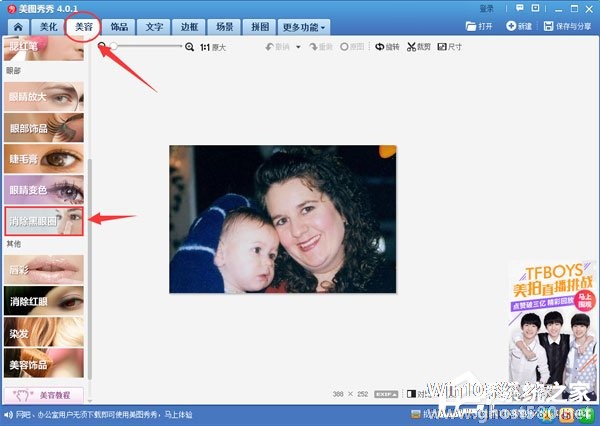
3、时打开消除黑眼圈后回来到如下图所示的界面,这时点击“取色笔”,然后选择照片中人物下巴的肤色,接着使用“涂抹笔”设置画笔大小和透明度,涂抹掉双下巴的印记。最后点击“应用”完成初步美化人物面部的;
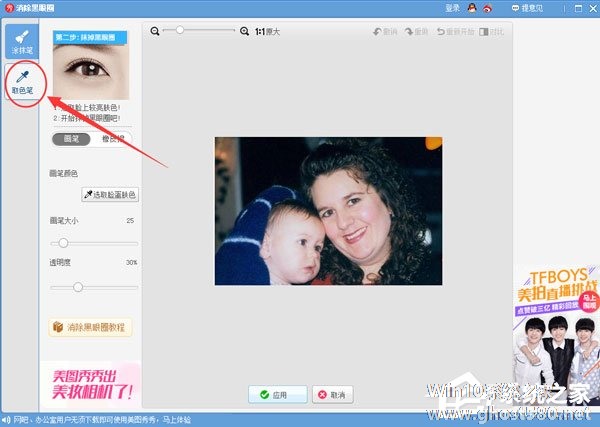
4、下来选择“瘦脸瘦身”功能,点击“局部瘦身”,设置画笔大小和力度,手动为人物进行瘦脸,完成后点击应用,使人物面颊更加娇小美丽;
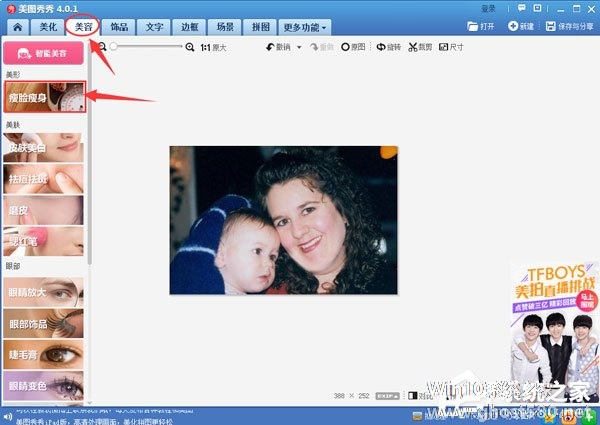

5、再选择“磨皮”功能,点击“局部磨皮”,设置磨皮笔大小和力度,磨去人物脖颈处细纹,点击“应用”,这样使人物皮肤更加细腻光滑,就大功告成啦。
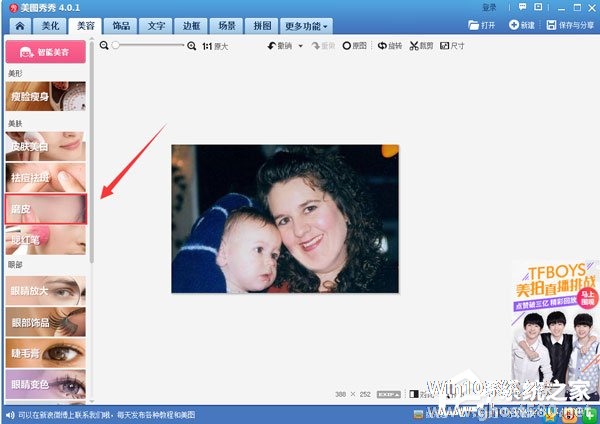
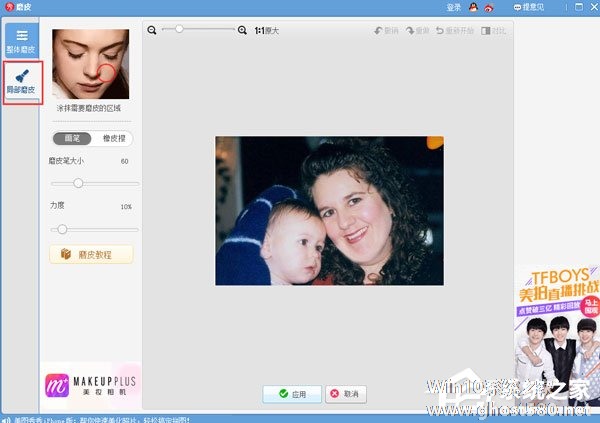
以上就是关于「美图秀秀里怎么去除双下巴?去除双下巴的操作步骤」的全部内容,本文讲解到这里啦,希望对大家有所帮助。如果你还想了解更多这方面的信息,记得收藏关注本站~
【♀本文来②源Win10系统之家wWw.ghoST580.neT,未经同意不得转载!】
相关文章
-

美图秀秀是一款非常专业的图片处理软件,它可以给图片加滤镜、美化图片、精修图片、去除痘印、去除双下巴等等,那么在美图秀秀里怎么去除双下巴呢?下面就是在美图秀秀里去除双下巴的操作步骤,一起往下看看吧!
方法步骤
1、打开美图秀秀,并在右上角的“打开”中添加想要去除双下巴的照片;
2、后打开美图秀秀的“美容”功能,并在里边找到“消除黑眼圈”的选项点击打开... -

美图秀秀是一款非常好用的图片处理软件,它可以给图片加特效、加滤镜、加美颜、抠图等功能很多,而且还可以把照片里的路人扣掉,那么美图秀秀怎么去除图片里的路人呢?下面就是在美图秀秀里把路人去掉的操作步骤,一起往下看看吧!
方法步骤
1、先运行美图秀秀软件,打开需要消除路人的照片,点击“美化-消除笔”;
2、因为近处人物背景单一,所以可以设置画笔大小,然后... -
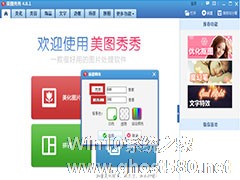
如何利用美图秀秀去除GIF图片的水印?从网上下载的GIF图片带有水印标记,必须去除水印、才能二次使用,但是我们又不会操作PS,咋办?下面,小编就为大家介绍下利用美图秀秀去除GIF图片的水印方法。
先了解图片尺寸大小(只要需要的部分),可以用截图软件测量,
打开美图秀秀,点击新建,新建一张画布,按照GIF图片的大小尺寸分别填入“长度”“宽度”,背景颜色可以随意,... -
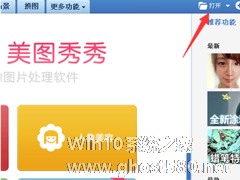
美图秀秀怎么去除痘痘?现在拍照p图几乎成为必不可少的一个环节,当发现照片上有痘痘,我们应该如何处理呢?今天小编就给大家介绍一种方法:用美图秀秀给照片去除痘痘。
方法/步骤
1、我们需要先打开美图秀秀,打开之后我们可以看到在面板的右上角会有一个“打开”按钮,我们单击该按钮。
2、接着单击打开之后会弹出一个对话框,此时我们去选择好我们需要去除痘痘的图片...